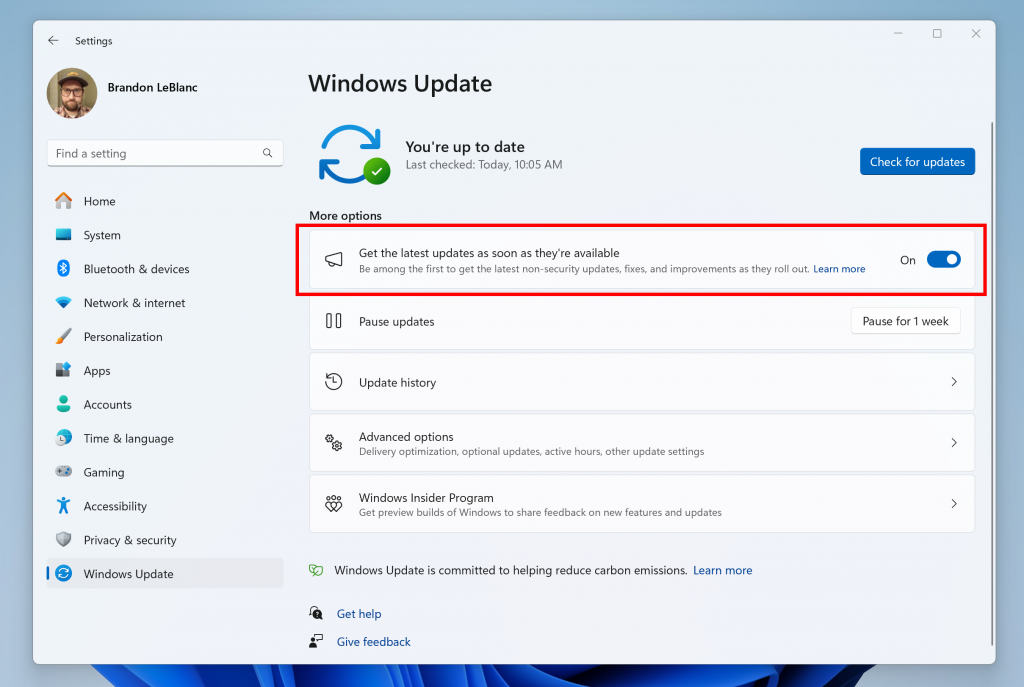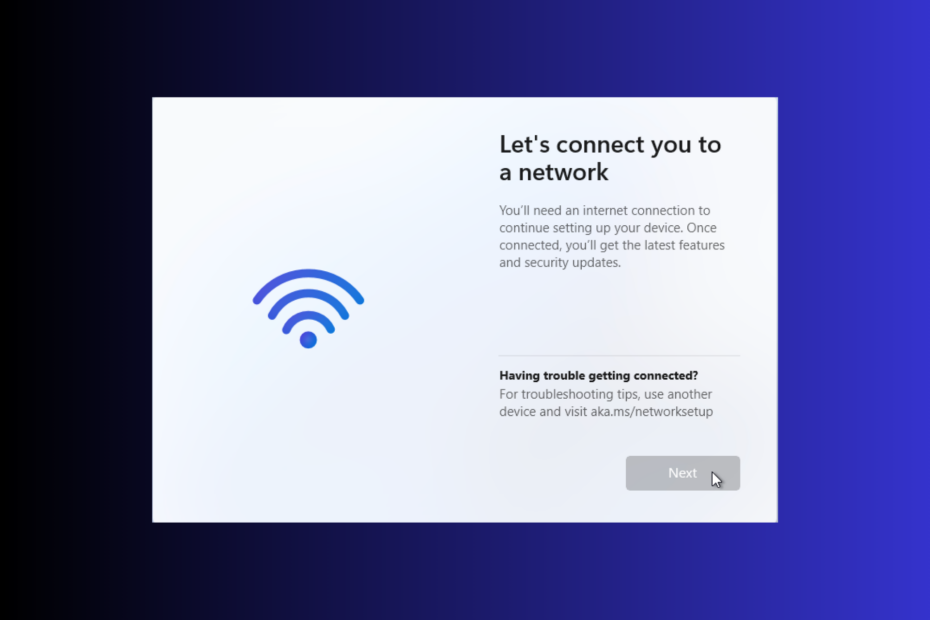Zjistěte, co fungovalo pro ostatní, kteří čelí stejné chybě
- Proces ISUSPM.exe najde všechny čekající aktualizace pro nainstalované aplikace a stáhne je.
- U mnoha uživatelů tento proces vedl ke zvýšenému využití CPU nebo RAM nebo spustil chyby aplikací.
- Chcete-li věci opravit, mimo jiné deaktivujte proces, odstraňte jeho soubory nebo odinstalujte aplikaci, která jej spouští.
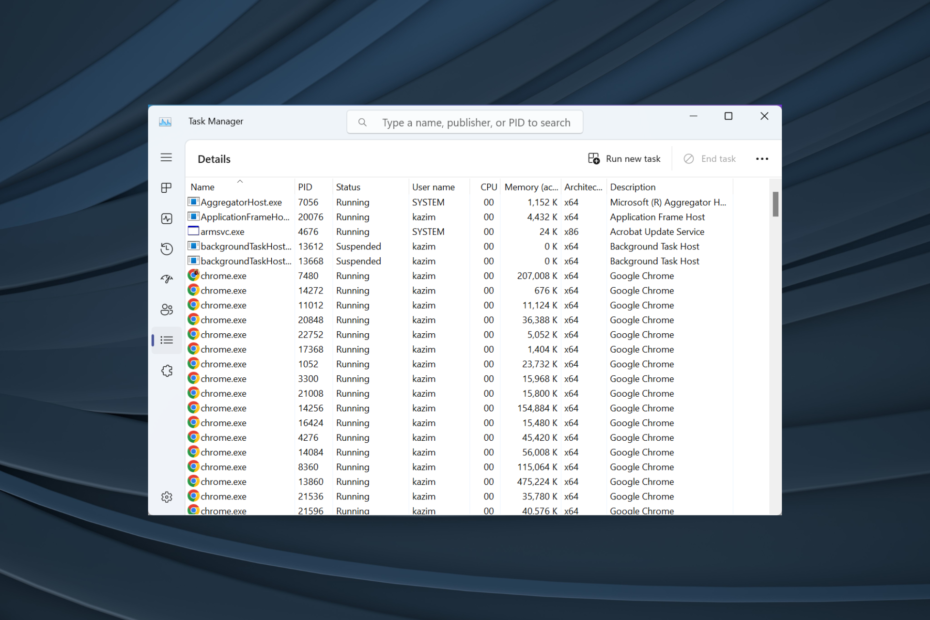
XINSTALUJTE KLIKNUTÍM NA STAŽENÍ SOUBORU
- Stáhněte si DriverFix (ověřený soubor ke stažení).
- Klikněte Začni skenovat najít všechny problematické ovladače.
- Klikněte Aktualizujte ovladače získat nové verze a vyhnout se poruchám systému.
- DriverFix byl stažen uživatelem 0 čtenáři tento měsíc.
Windows je mnohem složitější ekosystém, než by si většina myslela. Má to několik procesů na pozadí
, z nichž některé často vedou k 100% využití procesoru nebo vysoká spotřeba RAM. A jeden z běžných procesů, který často vede k problémům, je ISUSPM.exe.Problém je v tom, že ISUSPM.exe se nezobrazuje jako aplikace ve Správci úloh nebo v Ovládacích panelech, což ztěžuje odebrat program jako spouštěcí aplikaci nebo ji úplně odinstalovat. Pojďme tedy zjistit vše o procesu a jak s ním věci napravit!
Co je ISUSPM.exe ve Windows?
ISUSPM je proces ve Windows, který aktualizuje nainstalované programy. Jeho primární úlohou je identifikovat všechny novější verze aplikací a automaticky je stáhnout. A aby toho bylo dosaženo, proces běží na pozadí a spustí se, jakmile spustíte Windows.
Pro ty, kteří by se zajímali, kde je ISUSPM.exe uložen, spustitelný soubor lze nalézt v následující cestě:C:\Program Files\Common Files\InstallShield\UpdateService\ISUSPM.exe
Proces je dodáván s instalací systému Windows a neexistuje žádný přímý způsob, jak jej odstranit. Některé z problémů, se kterými se můžete setkat s ISUSPM.exe, jsou:
- Zvýšená spotřeba zdrojů: Jedním z běžných důvodů, proč se uživatelé poprvé dozvěděli o ISUSPM, je zvýšení spotřeby zdrojů, které je patrné Správce úloh.
- Časté chyby aplikací: Ačkoli se doporučuje, aby uživatelé aktualizovali nainstalované programy, některé novější verze obsahují nestabilitu nebo chyby, které mohou způsobit chyby aplikace nebo způsobit havárie systému Windows.
- Vyšší doba spouštění: Každý program přidán do spouštěcího seznamu zvyšuje dobu spouštění bez ohledu na to, jak minimální je nárůst.
- Pomalejší rychlost internetu: ISUSPM.exe stahuje aktualizace, které, pokud jsou větší, mohou vyčerpat síťové zdroje a vést k nižší rychlost internetu ve Windows.
Jak opravím chyby ISUSPM.exe?
1. Zakázat spouštění při bootování
Proces nebude uveden pod Spouštěcí aplikace na novějších iteracích Windows. Takže pokud to nemůžete najít, přejděte k další metodě.
- lis Ctrl + Posun + Esc otevřít Správce úloha přejděte na Spouštěcí aplikace tab.
- Nyní vyhledejte ISUSPM.exe položku, vyberte ji, je-li k dispozici, a poté klikněte na Zakázat blízko rohu.
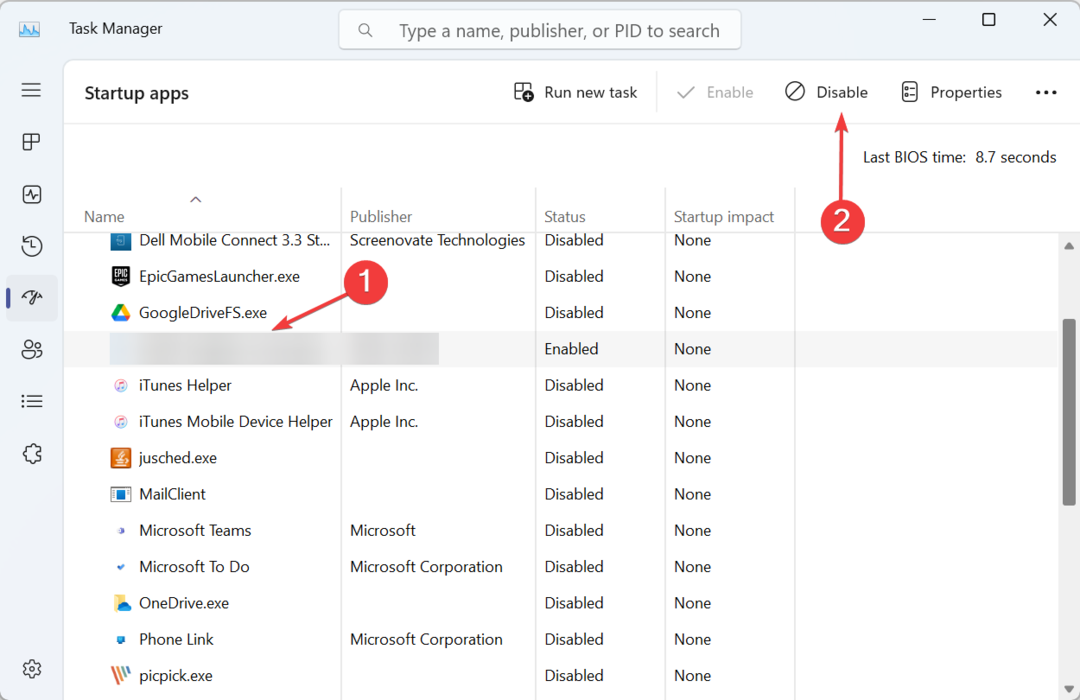
- Po dokončení restartujte počítač a zkontrolujte, zda stále čelíte vysokému využití procesoru kvůli procesu.
Pokud se problém poprvé objevil po instalaci programu třetí strany, vypněte jej v seznamu spouštěných aplikací.
2. Odstraňte soubory
- lis Okna + E otevřít Průzkumník souborů, vložte následující cestu do adresního řádku a stiskněte Vstupte:
C:\Program Files (x86)\Common Files\InstallShield\Update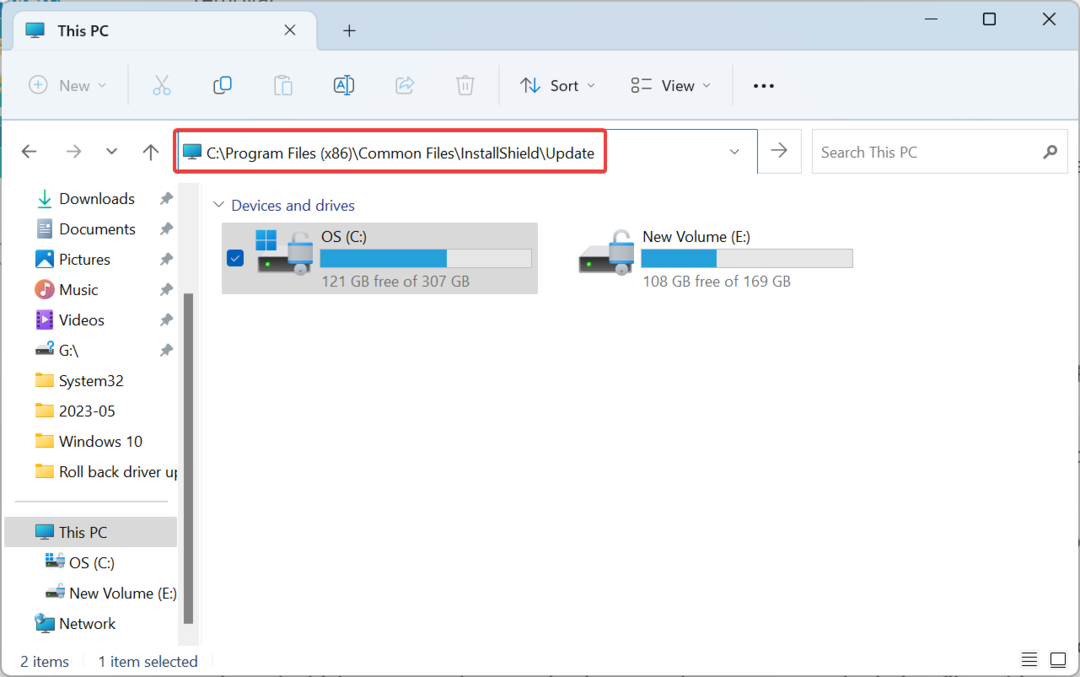
- Nyní stiskněte Ctrl + A vyberte zde všechny soubory a stiskněte Vymazat k jejich odstranění.
- V případě, že se zobrazí výzva k potvrzení, vyberte vhodnou odpověď.
Dalším řešením, jak opravit chybu ISUSPM.exe v systému Windows 10 a dalších iteracích, je odstranit všechny důležité soubory. V případě, že to povede k většímu počtu chyb, můžete vždy provést místní upgrade, aby věci fungovaly.
3. Vyhledejte malware
- lis Okna + S otevřít Vyhledávání, typ Zabezpečení systému Windows do textového pole a klikněte na příslušný výsledek vyhledávání.
- Klikněte na Ochrana před viry a hrozbami.
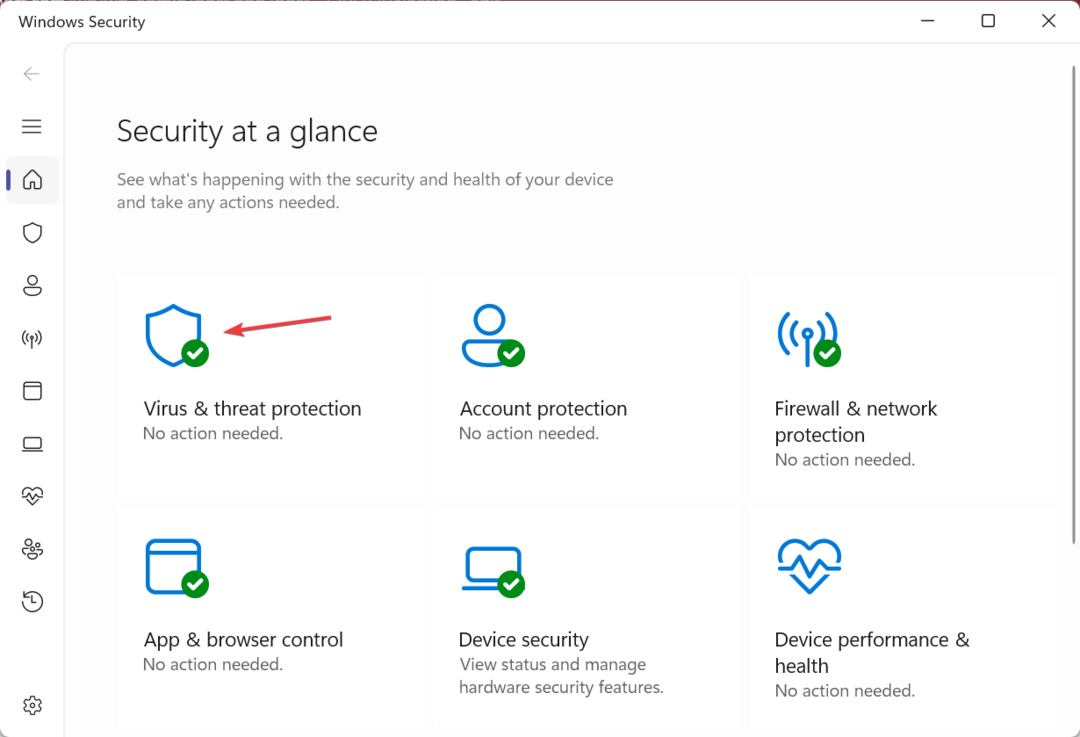
- Klikněte na Možnosti skenování.
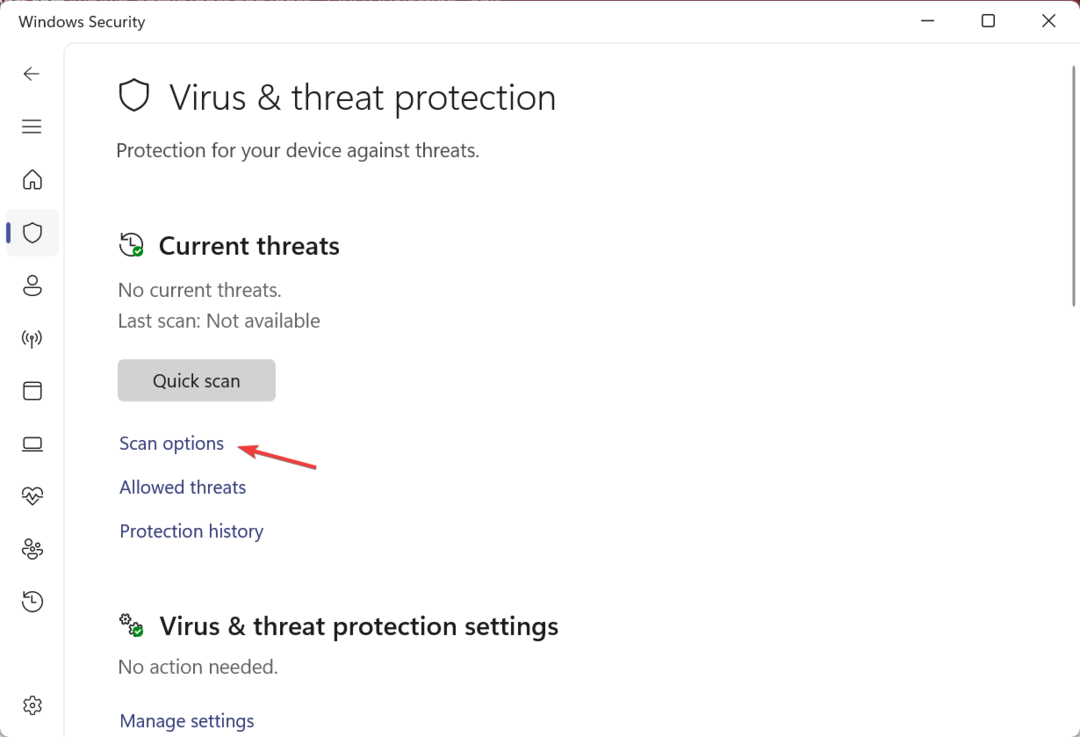
- Nyní si vyberte Úplné skenování a klikněte na Skenujte nyní.
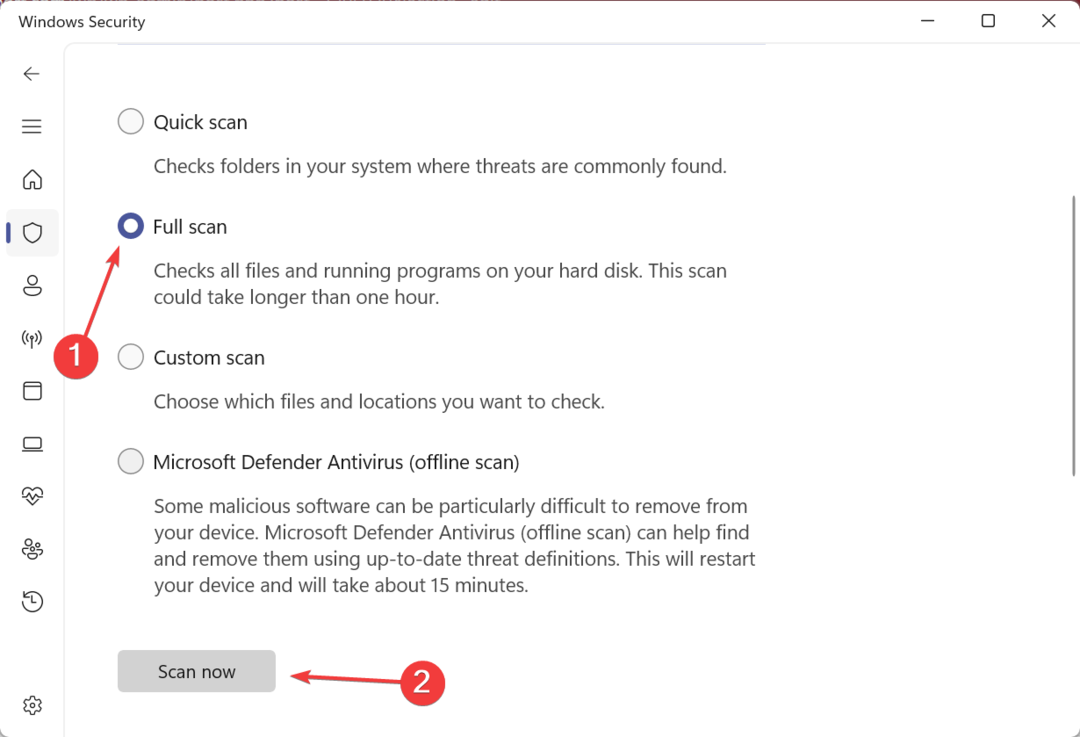
- Nechte skenování běžet, identifikujte případné hrozby a neutralizujte je.
V několika případech uživatelé zjistili, že ISUSPM.exe je virus. Hackeři často používají jména, která se podobají základním procesům, aby ztížili identifikaci a vložili malware do počítače. Můžete také použít a spolehlivý antivirus třetích stran pro skenování.
4. Odinstalujte program, který spouští ISUSPM.exe
- lis Okna + R otevřít Běh, typ appwiz.cpl do textového pole a stiskněte Vstupte.
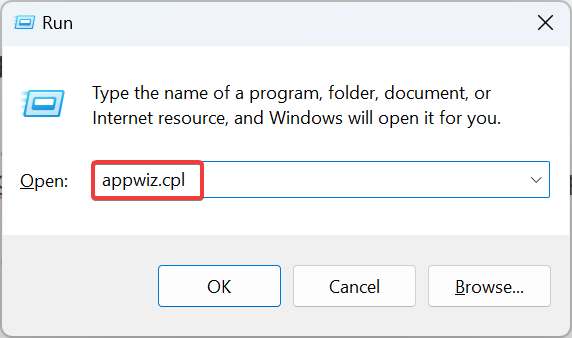
- Nyní vyberte jakýkoli nedávno nainstalovaný program po stažení, u kterého se poprvé objevila chyba, a klikněte Odinstalovat.
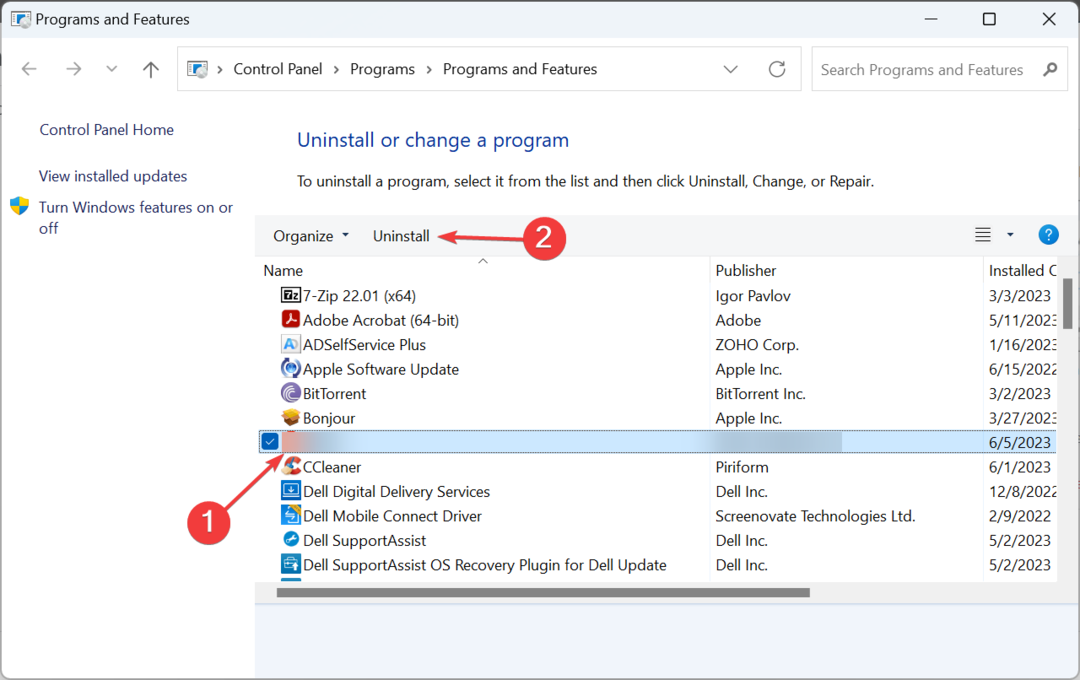
- Dokončete proces podle pokynů na obrazovce.
Pokud je to program, který spouští proces ISUSPM.exe a jeho odstranění jako spouštěcí aplikace nepomůže, další možností je odinstalovat aplikaci. V případě, že problém přetrvává, doporučujeme použít a vyhrazený odinstalační software odstranit všechny související soubory a položky registru.
5. Proveďte obnovení systému
- lis Okna + S otevřít Vyhledávání, typ Vytvořte bod obnovenía klikněte na příslušný výsledek vyhledávání.
- Nyní klikněte na Obnovení systému.
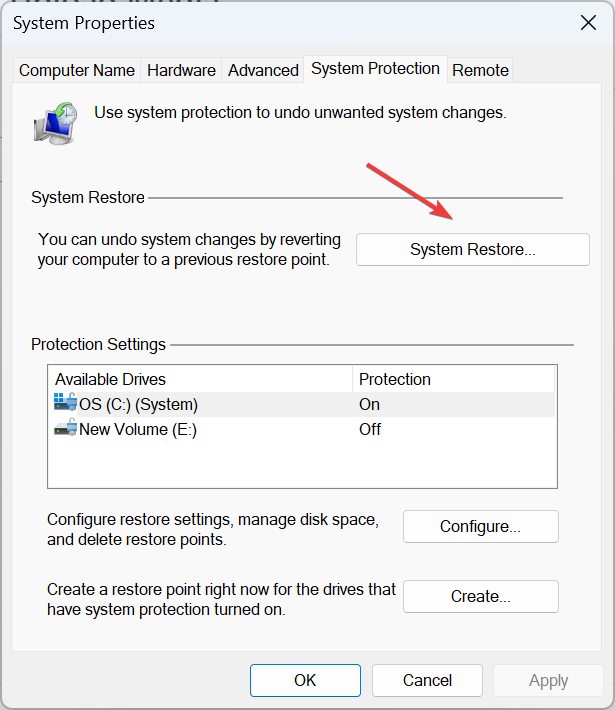
- Vybrat Vyberte jiný bod obnovení, pokud je možnost k dispozici, a klepněte na další.
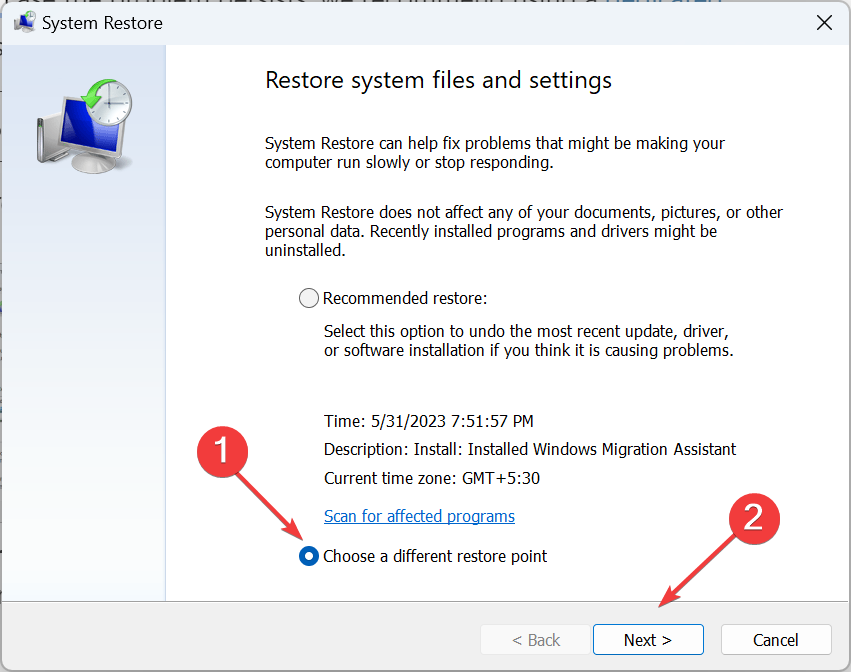
- Vyberte nejstarší bod obnovení ze zde uvedených a klikněte další.
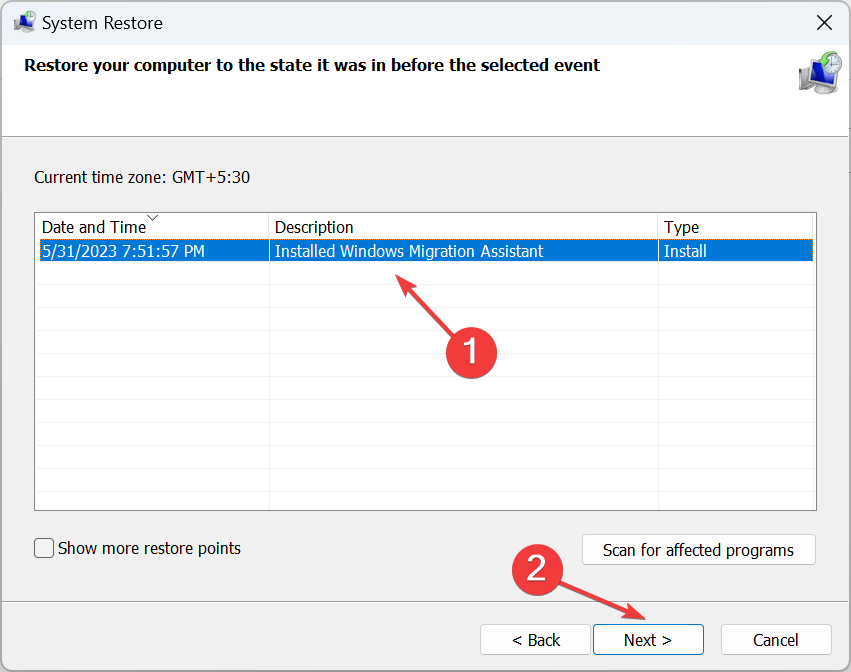
- Nakonec ověřte podrobnosti o obnovení a klikněte na Dokončit k zahájení procesu.
Obnovení systému často přichází jako užitečné cvičení pro odstraňování problémů, když ostatní metody nefungují. Vrátí stav počítače do předchozího bodu v čase, do stavu, kdy chyba neexistovala, čímž se věci během okamžiku opraví! Potřebujete právo vytvořené body obnovení pro to.
Nyní musíte vědět vše o procesu a měli byste snadno opravit chyby ISUSPM.exe. Než odejdete, podívejte se na několik rychlých tipů aby Windows běžel rychleji než kdy předtím a získat nejlepší výkon.
V případě jakýchkoli dotazů nebo sdílení dalších řešení s námi napište komentář níže.
Stále máte problémy? Opravte je pomocí tohoto nástroje:
SPONZOROVÁNO
Některé problémy související s ovladači lze vyřešit rychleji pomocí speciálního nástroje. Pokud máte stále problémy s ovladači, stačí si stáhnout DriverFix a zprovozněte jej několika kliknutími. Poté jej nechte převzít a okamžitě opravte všechny vaše chyby!